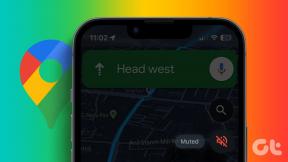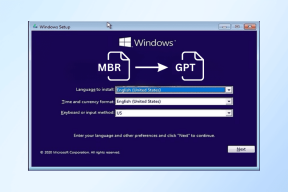11 suggerimenti per risolvere il problema di Google Pay non funzionante
Varie / / November 28, 2021
Se provi ad acquistare qualcosa utilizzando Google Pay ma il tuo pagamento viene rifiutato o semplicemente Google Pay non funziona, quindi non preoccuparti poiché in questa guida discuteremo come risolvere il problema.
Sappiamo tutti che la tecnologia sta aumentando di giorno in giorno e tutto è diventato così avanzato. Ora quasi tutte le attività come pagare le bollette, intrattenimento, guardare le notizie, ecc. sono fatti in linea. Con tutta questa tecnologia in aumento, anche il metodo di pagamento è cambiato incredibilmente. Ora, invece di pagare in contanti, le persone si rivolgono a metodi digitali o mezzi online per effettuare pagamenti. Utilizzando questi metodi, le persone non devono preoccuparsi di portare con sé denaro contante ovunque vadano. Devono solo portare con sé il loro smartphone. Questi metodi hanno reso la vita molto facile, soprattutto per coloro che non hanno l'abitudine di portare con sé contanti o che non amano portare con sé contanti. Una di queste applicazioni con cui è possibile effettuare pagamenti digitalmente è
Google Pay. È l'applicazione più utilizzata al giorno d'oggi.
Google Pay: Google Pay, inizialmente noto come Tez o Android Pay, è una piattaforma di portafoglio digitale e un sistema di pagamento online sviluppato da Google per inviare e ricevere facilmente denaro con l'aiuto di ID UPI o numero di telefono. Per utilizzare Google Pay per inviare o ricevere denaro, devi aggiungere il tuo conto bancario in Google Pay e impostare un pin UPI e aggiungere il tuo numero di telefono collegato al conto bancario che hai aggiunto. In seguito, quando utilizzi Google Pay, inserisci quel pin per inviare denaro a qualcuno. Puoi anche inviare o ricevere denaro inserendo il numero del destinatario, inserendo l'importo e inviando denaro al destinatario. Allo stesso modo, inserendo il tuo numero, chiunque può inviarti denaro.
Ma ovviamente, niente va liscio. A volte, potresti dover affrontare alcune sfide o problemi durante l'utilizzo di Google Pay. Ci possono essere varie ragioni dietro il problema. Ma non importa quale sia il motivo, c'è sempre un modo per risolvere il problema. Nel caso di Google Pay, ci sono diversi modi che puoi utilizzare per risolvere i problemi associati a Google Pay. Devi solo cercare un modo che possa risolvere il tuo problema e puoi goderti il trasferimento di denaro utilizzando Google Pay.
Contenuti
- 11 suggerimenti per risolvere il problema di Google Pay non funzionante
- Metodo 1: controlla il tuo numero di telefono
- Metodo 2: ricarica il tuo numero
- Metodo 3: controlla la tua connessione di rete
- Metodo 4: cambia lo slot della SIM
- Metodo 5: controlla gli altri dettagli
- Metodo 6: svuota la cache di Google Pay
- Metodo 7: elimina tutti i dati da Google Pay
- Metodo 8: aggiorna Google Pay
- Metodo 9: chiedere al destinatario di aggiungere un conto bancario
- Metodo 10: contatta l'assistenza clienti della tua banca
- Metodo 11: contatta Google Pay
11 suggerimenti per risolvere il problema di Google Pay non funzionante
Di seguito sono riportati diversi modi in cui è possibile risolvere il problema di Google Pay non funziona:
Metodo 1: controlla il tuo numero di telefono
Google Pay funziona aggiungendo il numero di telefono collegato al tuo conto bancario. Quindi, è possibile che Google Pay non funzioni perché il numero che hai aggiunto non è corretto o non è collegato al tuo conto bancario. Controllando il numero che hai aggiunto, il tuo problema potrebbe essere risolto. Se il numero non è corretto, cambialo e sarai a posto.
Per verificare il numero aggiunto al tuo account Google Pay, procedi nel seguente modo:
1.Apri Google Pay sul tuo dispositivo Android.
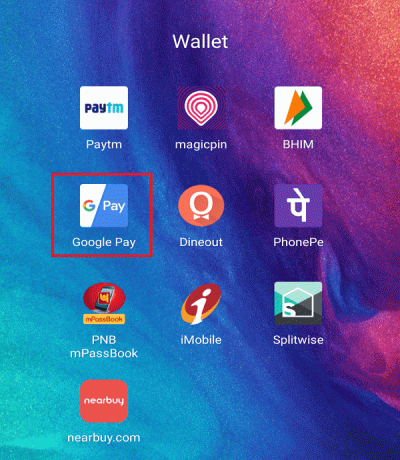
2.Clicca su icona a tre punti disponibile nell'angolo in alto a destra della schermata iniziale.

3. Verrà visualizzato un menu a discesa. Clicca su Impostazioni da.

4.All'interno delle Impostazioni, sotto Sezione conto, vedrai il aggiunto numero di cellulare. Controllalo, se è corretto o se è sbagliato, quindi modificalo seguendo i passaggi seguenti.
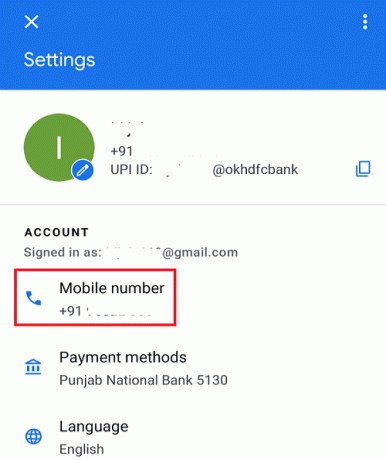
5.Toccare il numero di cellulare. Si aprirà una nuova schermata.
6.Clicca su Cambia numero di cellulare opzione.
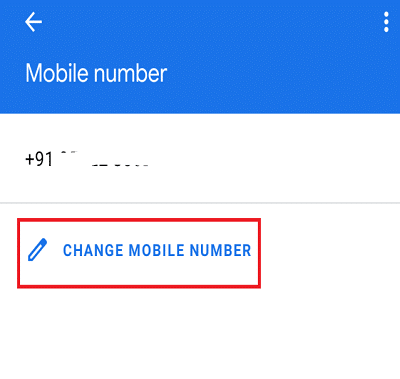
7.Inserire il nuovo numero di cellulare nell'apposito spazio e cliccare su icona successiva disponibile nell'angolo in alto a destra dello schermo.
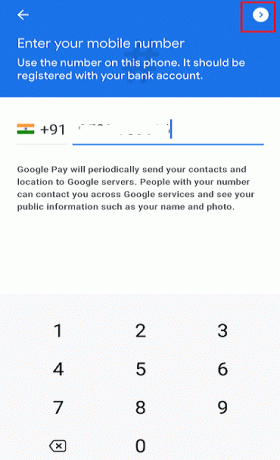
8.Riceverai una OTP. Inserisci l'OTP.

9.Una volta che la tua OTP sarà verificata, il il numero appena aggiunto si rifletterà nel tuo account.
Dopo aver completato i passaggi precedenti, ora Google Pay potrebbe iniziare a funzionare correttamente.
Metodo 2: ricarica il tuo numero
Come tutti sappiamo, Google Pay utilizza un numero di cellulare per collegare il conto bancario a Google Pay. Quando desideri collegare il tuo conto bancario a Google Pay o desideri modificare qualsiasi informazione, viene inviato un messaggio alla banca e riceverai un OTP o messaggio di conferma. Ma è costato denaro inviare il messaggio al tuo conto bancario. Quindi, se non disponi di un saldo sufficiente nella tua carta SIM, il tuo messaggio non verrà inviato e non potrai utilizzare Google Pay.
Per risolvere questo problema, devi ricaricare il tuo numero e quindi utilizzare Google Pay. Potrebbe iniziare a funzionare correttamente. Se continua a non funzionare, potrebbe essere a causa di alcuni problemi di rete, in tal caso, procedere con i passaggi successivi per risolverlo.
Metodo 3: controlla la tua connessione di rete
È possibile che Google Pay non funzioni a causa di un problema di rete. Selezionandolo, il tuo problema potrebbe essere risolto.
Se utilizzi i dati mobili, allora:
- Controlla se hai un saldo di dati residuo; in caso contrario, è necessario ricaricare il numero.
- Controlla i segnali del tuo telefono. Sia che tu stia ricevendo un segnale corretto o meno, in caso contrario, passa al Wi-Fi o spostati in un luogo con una migliore connettività.
Se stai usando il Wi-Fi, allora:
- Prima di tutto, controlla se il router funziona o meno.
- In caso contrario, spegnere il router e riavviarlo.
Dopo aver completato i passaggi precedenti, Google Pay potrebbe iniziare a funzionare correttamente e il problema potrebbe essere risolto.
Metodo 4: cambia lo slot della SIM
Questo è un problema che le persone generalmente ignorano in quanto non sembra essere un problema. Il problema è lo slot della SIM in cui hai inserito la SIM il cui numero è collegato al tuo conto bancario. Il numero di cellulare dell'account Google Pay deve trovarsi solo nello slot della SIM 1. Se è nel secondo o in qualsiasi altro slot, creerà sicuramente un problema. Quindi, passando allo slot SIM 1, potresti essere in grado di risolvere il problema con Google Pay non funzionante.
Metodo 5: controlla gli altri dettagli
A volte le persone affrontano il problema di verificare il proprio conto bancario o il conto UPI. Potrebbero affrontare questo problema perché le informazioni fornite potrebbero non essere corrette. Quindi, controllando i dettagli del conto bancario o il conto UPI, il problema potrebbe essere risolto.
Per controllare i dettagli del conto bancario o i dettagli del conto UPI seguire i passaggi seguenti:
1.Apri Google Pay.
2.Clicca su icona a tre punti disponibile nell'angolo in alto a destra e seleziona Impostazioni.


3.In Impostazioni, nella sezione Account, vedrai il Modalità di pagamento. Cliccaci sopra.
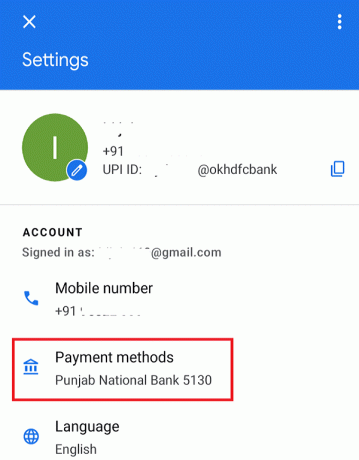
4. Ora in Metodi di pagamento, fare clic sul conto bancario aggiunto.

5.Si aprirà una nuova schermata che conterrà tutte le i dettagli del tuo conto bancario collegato. Assicurati di controllare che tutti i dettagli siano corretti.
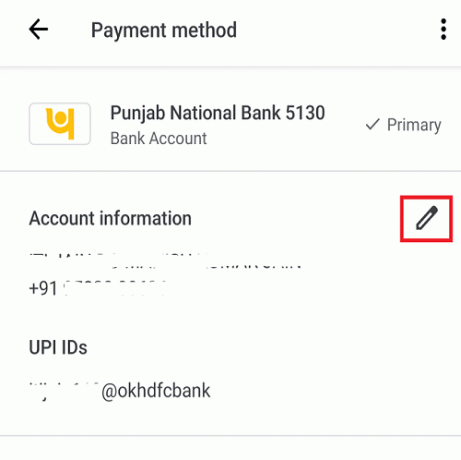
6.Se le informazioni sono corrette, procedere con gli ulteriori metodi, ma se le informazioni non sono corrette, è possibile correggerle facendo clic su icona della penna disponibile accanto ai dettagli del tuo conto bancario.
Dopo aver corretto i dettagli, vedi se sei in grado di farlo risolvere il problema con Google Pay che non funziona.
Metodo 6: svuota la cache di Google Pay
Ogni volta che esegui Google Pay, alcuni dati vengono memorizzati nella cache, la maggior parte dei quali non è necessaria. Questi dati non necessari vengono danneggiati facilmente a causa del quale Google Pay smette di funzionare correttamente o questi dati impediscono a Google Pay di funzionare senza problemi. Quindi, è essenziale cancellare questi dati della cache non necessari in modo che Google Pay non debba affrontare alcun problema.
Per pulire i dati della cache di Google Pay, procedi nel seguente modo:
1.Vai a impostazioni del tuo telefono facendo clic su Icona delle impostazioni.

2. In Impostazioni, scorri verso il basso e vai all'opzione App. Nella sezione App clicca su Gestisci app opzione.

3. Troverai un elenco di app installate. Cerca il App Google Pay e cliccaci sopra.

4. All'interno di Google Pay, fai clic su Cancella opzione dati nella parte inferiore dello schermo.

5.Clicca su Cancella cache opzione per cancellare tutti i dati della cache di Google Pay.

6. Apparirà un pop-up di conferma. Clicca sul Pulsante OK continuare.
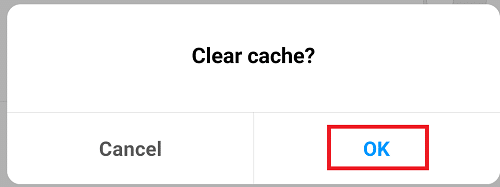
Dopo aver completato i passaggi precedenti, prova di nuovo a eseguire Google Pay. Potrebbe funzionare bene ora.
Metodo 7: elimina tutti i dati da Google Pay
Eliminando tutti i dati di Google Pay e ripristinando le impostazioni dell'app, potrebbe iniziare a funzionare correttamente poiché ciò cancellerà tutti i dati dell'app, le impostazioni, ecc.
Per eliminare tutti i dati e le impostazioni di Google Pay segui i passaggi seguenti:
1.Vai alle impostazioni del tuo Telefono cliccando sul pulsante Impostazioni icona.
2.Sotto Impostazioni, scorri verso il basso e raggiungi l'opzione App. Nella sezione App clicca su Gestisci app opzione.

3. Troverai un elenco di app installate. Clicca sul App Google Pay.

5. All'interno di Google Pay, fai clic su Eliminare i dati opzione.

6.Si aprirà un menu. Clicca su Cancella tutti i dati opzione per cancellare tutti i dati della cache di Google Pay.

7. Apparirà un pop-up di conferma. Clicca sul Pulsante OK continuare.
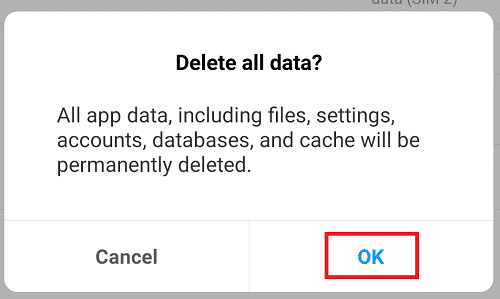
Dopo aver completato i passaggi precedenti, prova di nuovo a eseguire Google Pay. E questa volta il L'app Google Pay potrebbe iniziare a funzionare correttamente.
Metodo 8: aggiorna Google Pay
Il problema con Google Pay non funzionante potrebbe essere causato dall'applicazione Google Pay obsoleta. Se non aggiorni Google Pay da molto tempo, l'app potrebbe non funzionare come previsto e per risolvere il problema devi aggiornare l'applicazione.
Per aggiornare Google Pay, procedi nel seguente modo:
1.Vai a Play Store app cliccando sulla sua icona.
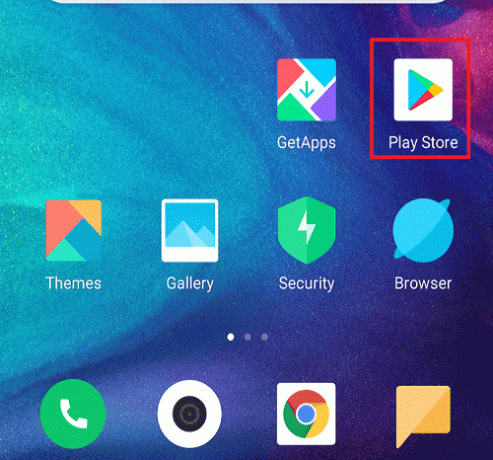
2.Clicca su tre righe icona disponibile nell'angolo in alto a sinistra.
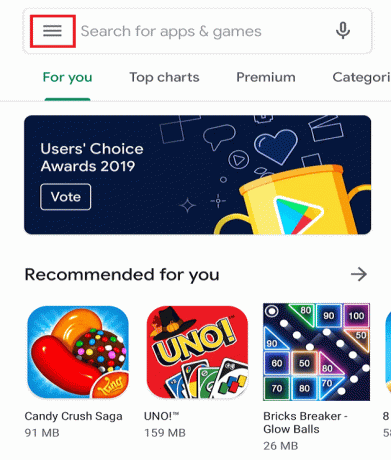
3.Clicca su Le mie app e i miei giochi opzione dal menu.

4.Si aprirà l'elenco di tutte le app installate. Cerca l'app Google Pay e fai clic su Aggiornare pulsante.
5. Al termine dell'aggiornamento, riavviare il telefono.
Dopo aver completato i passaggi precedenti, potresti essere in grado di risolvere il problema con Google Pay che non funziona.
Metodo 9: chiedere al destinatario di aggiungere un conto bancario
È possibile che tu stia inviando denaro, ma il destinatario non riceve denaro. Questo problema può sorgere perché il destinatario non ha collegato il proprio conto bancario a Google Pay. Quindi, chiedigli di collegare il conto bancario a Google Pay e poi riprova a inviare denaro. Ora, il problema potrebbe essere risolto.
Metodo 10: contatta l'assistenza clienti della tua banca
Alcune banche non consentono di aggiungere il conto bancario a Google Pay o di limitare l'aggiunta del conto a qualsiasi portafoglio di pagamento. Quindi, contattando l'assistenza clienti della banca, conoscerai il problema esatto per cui il tuo Google Pay non funziona. Se si verifica un problema di restrizione del conto bancario, è necessario aggiungere un conto di un'altra banca.
Se c'è qualche errore del server della banca, non puoi fare nulla. Devi solo aspettare che il server torni online o funzioni correttamente e riprovare dopo un po' di tempo.
Metodo 11: contatta Google Pay
Se non funziona niente, puoi chiedere aiuto a Google Pay stesso. C'è un 'Aiuto'opzione disponibile nell'app, puoi utilizzarla per segnalare la tua richiesta e riceverai risposta entro 24 ore.
Per utilizzare l'opzione Guida di Google Pay, procedi nel seguente modo:
1.Apri Google Pay, quindi fai clic su icona a tre punti disponibile nell'angolo in alto a destra della schermata iniziale.

2.Si aprirà un menu. Clicca su Impostazioni da.

3.Sotto Impostazioni, scorri verso il basso e cerca il Sezione informativa sotto il quale troverai il Aiuto e feedback opzione. Cliccaci sopra.

4.Seleziona l'opzione corretta per ottenere aiuto o se non riesci a trovare alcuna opzione che corrisponda alla tua richiesta, fai clic direttamente su Contatto pulsante.

5.Google Pay risponderà alla tua richiesta entro 24 ore.
Consigliato:
- Come convertire PNG in JPG senza perdere qualità
- Che cos'è il processo dwm.exe (Desktop Window Manager)?
Si spera che, utilizzando uno dei metodi/suggerimenti di cui sopra, sarai in grado di farlo Risolto il problema con Google Pay che non funziona problema sul tuo dispositivo Android. Ma se hai ancora domande, non preoccuparti, menzionale nella sezione dei commenti e ti risponderemo.